【摘要】:可通过在命令行输入“SURFTAB1”改变M方向的默认值,在命令行输入“SURFTAB2”改变N方向的默认值。首先将视图转换为西南轴测图,绘制4条首尾相连的边界,如图11-9a所示。执行“边界网格”命令,分别拾取绘制的四条边界,则得到如图11-9b所示的边界曲面。图11-9 边界曲面a)边界曲线 b)生成的边界曲面

【执行方式】
●命令行:EDGESURF。
●菜单栏:选择菜单栏中的“绘图”→“建模”→“网格”→“边界网格”命令。
●功能区:单击“三维工具”选项卡“建模”面板中的“边界曲面”按钮 。
。
【操作步骤】
命令行提示与操作如下:
命令:EDGESURF↙
当前线框密度:SURFTAB1=6 SURFTAB2=6
选择用作曲面边界的对象1:指定第一条边界线
选择用作曲面边界的对象2:指定第二条边界线(www.xing528.com)
选择用作曲面边界的对象3:指定第三条边界线
选择用作曲面边界的对象4:指定第四条边界线
【选项说明】
系统变量SURFTAB1和SURFTAB2分别控制M、N方向的网格分段数。可通过在命令行输入“SURFTAB1”改变M方向的默认值,在命令行输入“SURFTAB2”改变N方向的默认值。
下面生成一个简单的边界曲面。首先将视图转换为西南轴测图,绘制4条首尾相连的边界,如图11-9a所示。在绘制边界的过程中,为了方便绘制,可以首先绘制一个基本三维表面中的立方体作为辅助立体,在它上面绘制边界,然后再将其删除。执行“边界网格”(EDGESURF)命令,分别拾取绘制的四条边界,则得到如图11-9b所示的边界曲面。
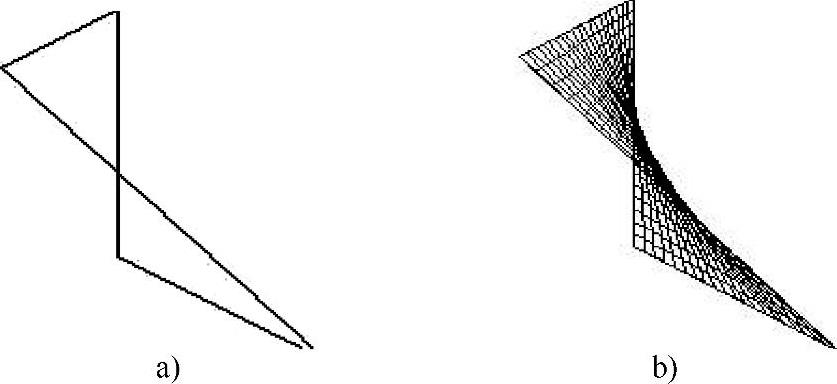
图11-9 边界曲面
a)边界曲线 b)生成的边界曲面
免责声明:以上内容源自网络,版权归原作者所有,如有侵犯您的原创版权请告知,我们将尽快删除相关内容。




